Schritte zur Systemwiederherstellung in Windows 11

Wenn Sie auf Fehler oder Abstürze stoßen, befolgen Sie die Schritte zur Systemwiederherstellung in Windows 11, um Ihr Gerät auf eine frühere Version zurückzusetzen.

Wenn Sie sich die Windows-Reise genau ansehen, ist sie die Quintessenz verschiedener Erfolgsgeschichten. Windows ist zweifellos eines der beliebtesten Betriebssysteme, das von Millionen von Benutzern auf der ganzen Welt verwendet wird. Im Laufe der Zeit und Jahre ist und wird Windows ein wesentlicher Bestandteil unseres Lebens sein.
Wie wir alle wissen, besteht unser Windows-Rechner aus Hunderten und Tausenden von Hardware- und Softwarekomponenten. Und GPU ist einer von ihnen. GPU ist die Grafikprozessoreinheit, die als dedizierte Schaltung auf unserem System installiert ist und alle grafischen Operationen übernimmt, die hauptsächlich für die Ausgabe über ein Anzeigegerät bestimmt sind.
Bildquelle: Nvidia
Aber ja, die meisten Leute haben immer noch keine Ahnung, welche Art von Grafikkarte auf ihrem Gerät installiert ist. Gibt es also eine schnelle Möglichkeit, sich über die aktuelle Grafikkonfiguration Ihres Windows 10-PCs oder -Laptops zu informieren. Ja, sicher! Hier ist eine kurze Anleitung, wie Sie die Grafikkartenkonfiguration Ihres Windows 10-Computers überprüfen können, um es besser zu wissen.
Lass uns anfangen.
Warum brauchen Sie eine Grafikkarte?
Bevor wir fortfahren, wollen wir zunächst verstehen, warum eine Grafikkarte so wichtig ist und welche Rolle sie für die Funktion Ihres Systems spielt. Eine Grafikkarte ist eines der wichtigsten Elemente in einem System. Wann genau erkennen Sie die Bedeutung einer Grafikkarte in einem Computer? Nun, fragen Sie die Hardcore-Gamer danach, da sie diese Frage besser beantworten können.
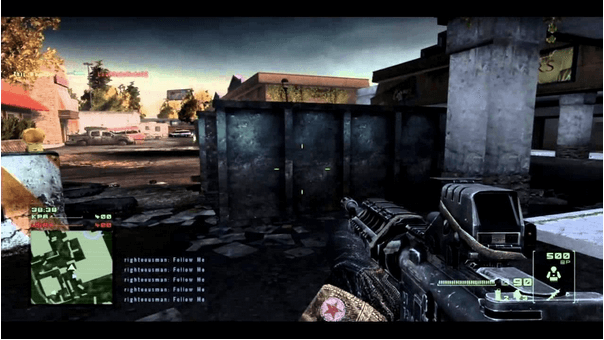
Bildquelle: YouTube
Ohne eine Grafikkarte kann Ihr Windows-PC oder -Laptop keine reibungslosen Grafiken ausführen oder ordnungsgemäß funktionieren. Bei der Verwendung von Geräten mit Budget sind möglicherweise viele Grafikprobleme aufgetreten, wenn ein bestimmtes Spiel nicht auf Ihrem Gerät geladen wird. Ähnliche Probleme können bei der Verwendung von High-End-Foto- oder Videobearbeitungssoftware aufgetreten sein. Ist es nicht?
Wenn Sie also nicht möchten, dass Ihr System während der Arbeit oder professioneller Bearbeitungssoftware oder beim Spielen ständig abstürzt, stellen Sie sicher, dass Ihr PC mit einer starken, dedizierten Grafikkarte installiert ist, die Sie nicht überfordert Gerät im Einsatz.
So überprüfen Sie die Grafikkartenkonfiguration unter Windows
Bildquelle: PC World
Wann immer Sie eine Software verwenden oder bevor Sie Spiele installieren, gibt es immer eine Reihe von Kompatibilitätsspezifikationen, die Ihr Computer erfüllen muss, oder? Die meisten von uns haben immer noch nicht die geringste Ahnung von der Grafikkonfiguration unserer Maschine. Nun, lassen Sie uns kein Neuling mehr sein und lernen, wie Sie die Grafikkartenkonfiguration auf Ihrem Windows-PC oder Laptop überprüfen.
Bitte schön!
Tippen Sie auf das Windows-Symbol in der oberen linken Ecke des Bildschirms und geben Sie dann „Ausführen“ in das Suchfeld ein. Drücke Enter.
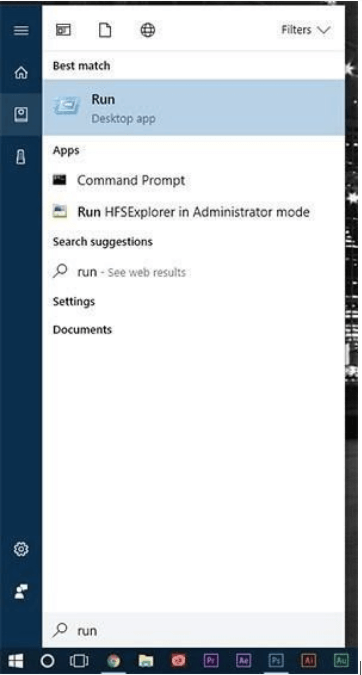
Geben Sie im Fenster Ausführen „dxdiag“ in das Textfeld ein und klicken Sie auf die Schaltfläche „OK“.
Dadurch wird das DirectX-Diagnosetool auf Ihren Windows-PC geladen, das zahlreiche Informationen über die Grafik Ihres Computers, die Motherboard-Spezifikationen, den Speicher und mehr enthält.
Wechseln Sie im Fenster des DirectX-Diagnosetools zur Registerkarte „Anzeige“, da wir hier sind, um die aktuelle Grafikkonfiguration unseres Systems zu untersuchen.

Bildquelle: Wie man Geek
Die Registerkarte Anzeige bietet Ihnen alle benötigten Informationen, einschließlich des Namens Ihrer installierten Grafikkarte, des Herstellers, des Chiptyps, des Gesamtspeichers, des Anzeigespeichers (VRAM) und mehr.

Wenn Ihr System mit mehr als einer Grafikkarte installiert ist, sehen Sie außerdem verschiedene Registerkarten mit den Namen Display 1, Display 2 usw.
Tippen Sie auf jede Registerkarte, um einen Überblick über die aktuelle Grafikkonfiguration Ihres Windows-PCs oder Laptops zu erhalten.
Lesen Sie auch: Grafiktreiber veraltet? Hier ist eine Schritt-für-Schritt-Anleitung zum Aktualisieren des Grafiktreibers auf einem Windows 10-PC .
Abschluss
Dies schließt unsere Anleitung zum Überprüfen der Grafikkartenspezifikationen unter Windows ein. Wenn Sie diese Informationen kennen, haben Sie einen zusätzlichen Vorteil bei der Entscheidung, ob eine bestimmte Software oder ein bestimmtes Spiel reibungslos auf Ihrem System ausgeführt werden kann oder nicht.
Und ja, wenn Sie das nächste Mal nach der grafischen Konfiguration Ihres Geräts gefragt werden, überraschen Sie ihn mit einer technischen Antwort. Schlag auf!
Wenn Sie auf Fehler oder Abstürze stoßen, befolgen Sie die Schritte zur Systemwiederherstellung in Windows 11, um Ihr Gerät auf eine frühere Version zurückzusetzen.
Erfahren Sie, ob es möglich ist, eine vertikale Taskleiste in Windows 11 einzurichten und wie Sie die Taskleiste auf Ihrem Windows 11-Gerät anpassen können.
Wenn Sie nach den besten Alternativen zu Microsoft Office suchen, finden Sie hier 6 hervorragende Lösungen, um loszulegen.
Dieses Tutorial zeigt Ihnen, wie Sie ein Windows-Desktop-Symbol erstellen, das eine Eingabeaufforderung zu einem bestimmten Ordnerstandort öffnet.
Ist Start11 besser als die Windows Taskleiste? Hier sind einige der wichtigsten Vorteile, die Start11 gegenüber der integrierten Leiste von Windows hat.
Entdecken Sie mehrere Möglichkeiten, ein beschädigtes Windows-Update zu beheben, wenn Ihr Gerät nach der Installation eines aktuellen Updates Probleme hat.
Kämpfen Sie damit, herauszufinden, wie man ein Video als Bildschirmschoner in Windows 11 einrichtet? Wir zeigen Ihnen, wie Sie mit einer kostenlosen Software vorgehen, die für mehrere Videoformattypen geeignet ist.
Haben Sie sich über die Erzählerfunktion in Windows 11 geärgert? Erfahren Sie, wie Sie die Erzählerstimme auf einfache Weise deaktivieren können.
Möchten Sie den Löschbestätigungsdialog auf Ihrem Windows 11 PC deaktivieren? Lesen Sie diesen Artikel, der verschiedene Methoden erklärt.
Das Verwalten mehrerer E-Mail-Postfächer kann mühsam sein, insbesondere wenn wichtige E-Mails in beiden landen. Dieses Problem haben viele Menschen, die in der Vergangenheit Microsoft Outlook und Gmail-Konten eröffnet haben. Befolgen Sie diese einfachen Schritte, um Microsoft Outlook mit Gmail auf PC- und Apple Mac-Geräten zu synchronisieren.







